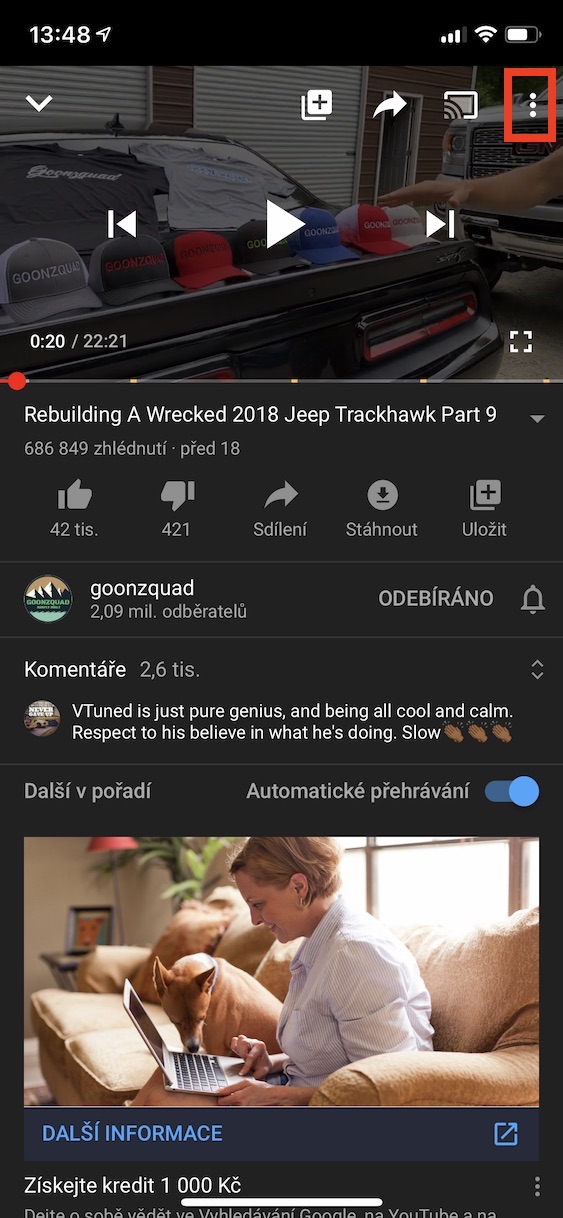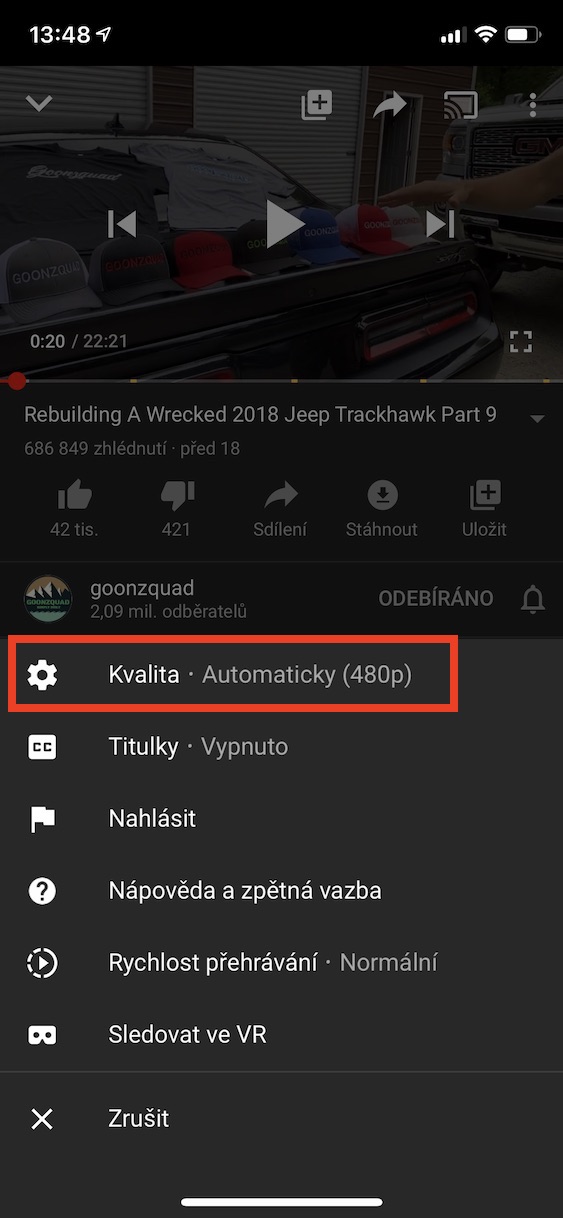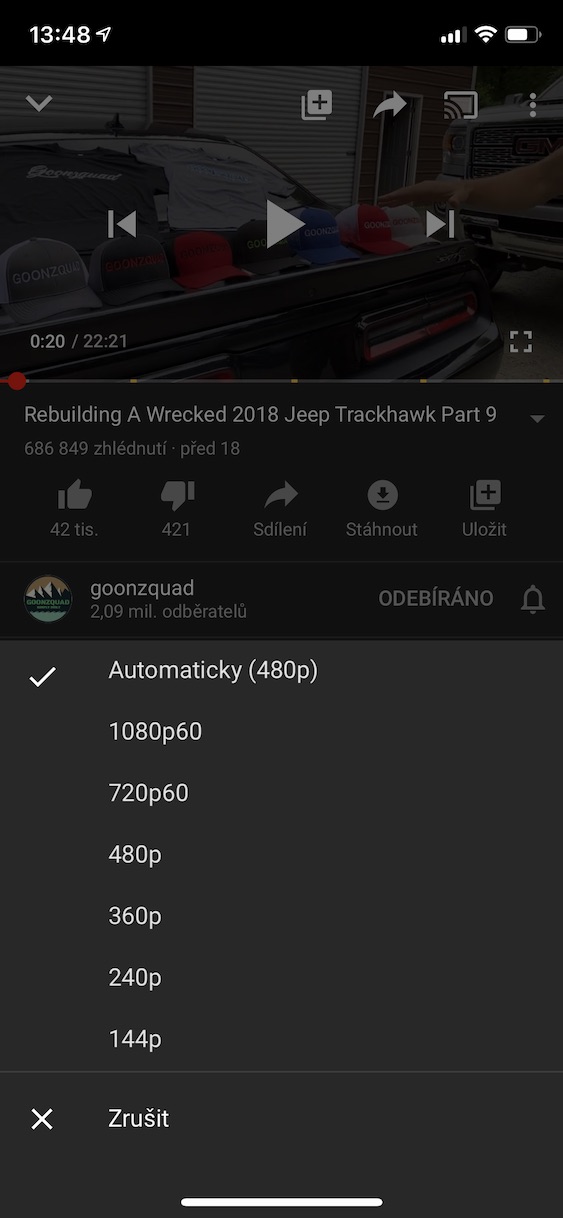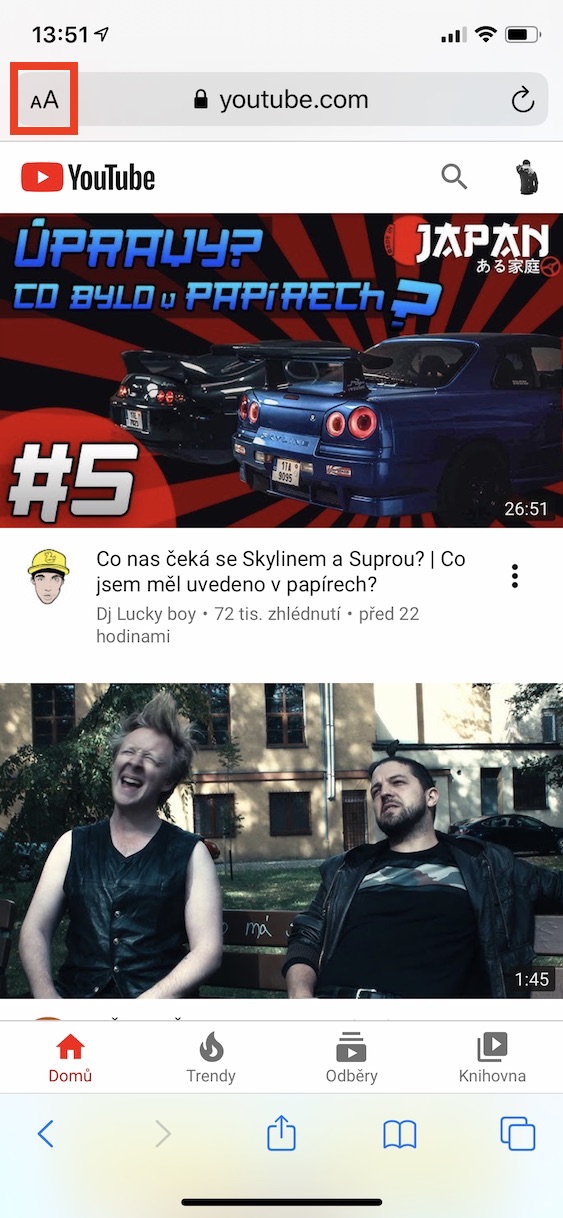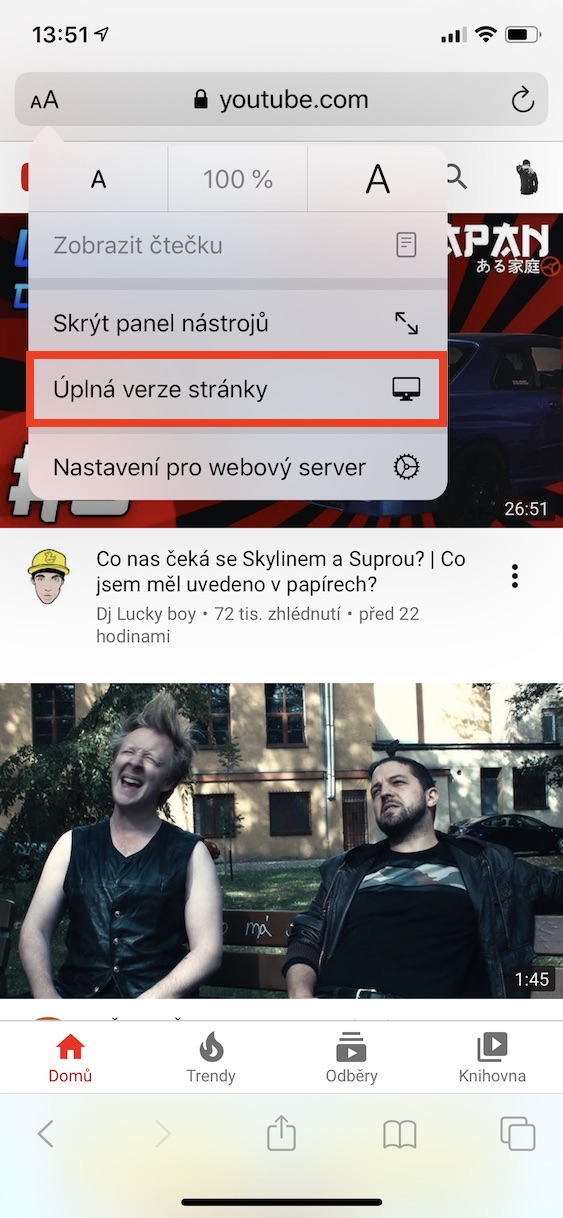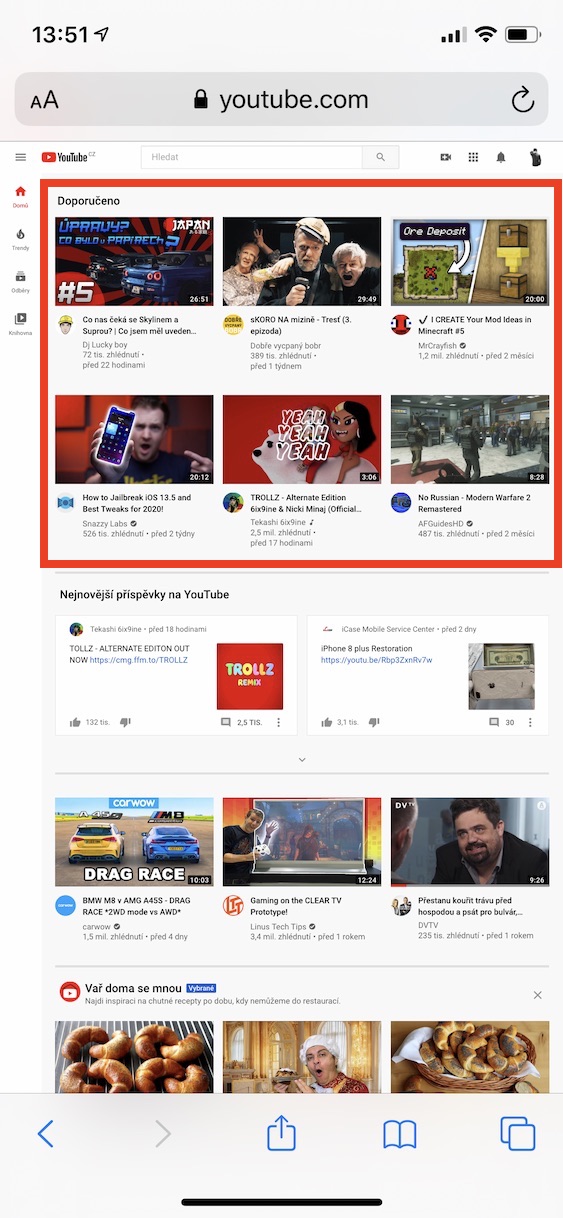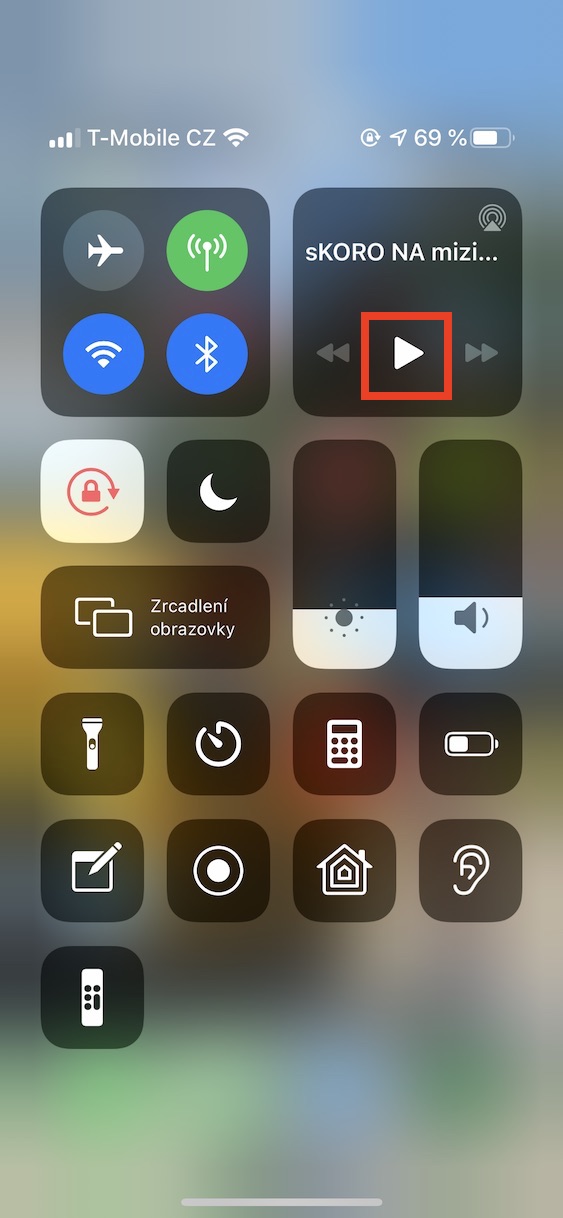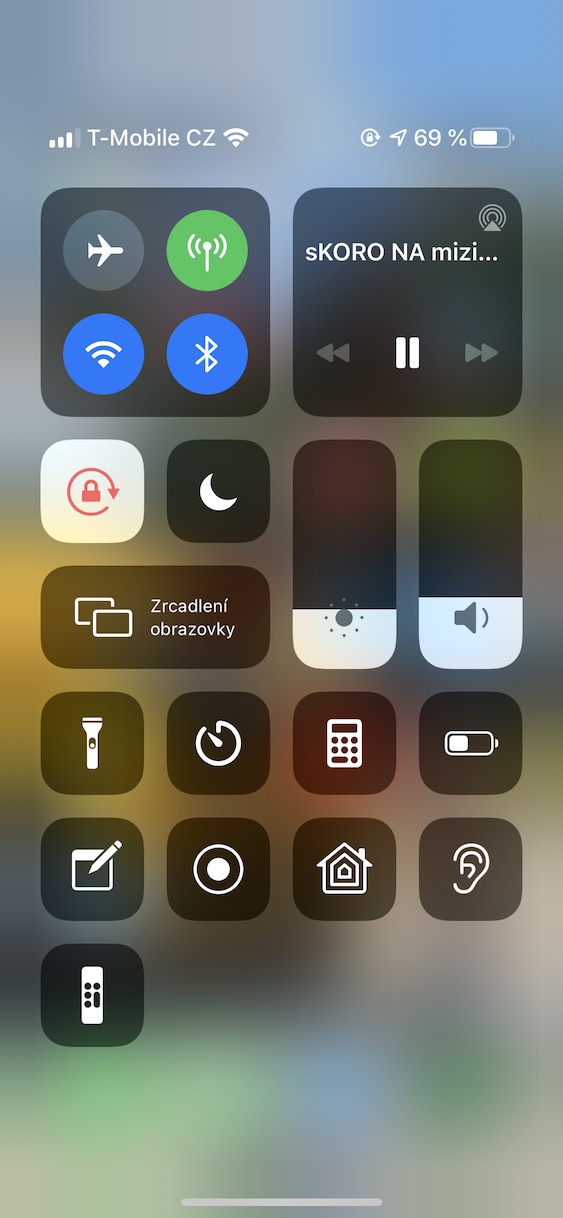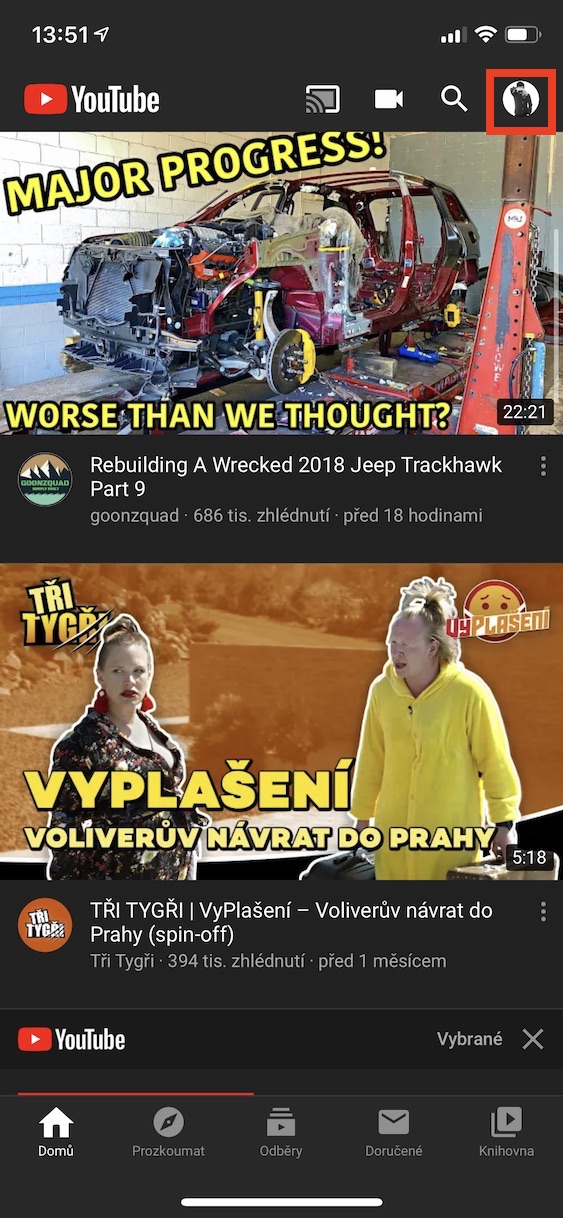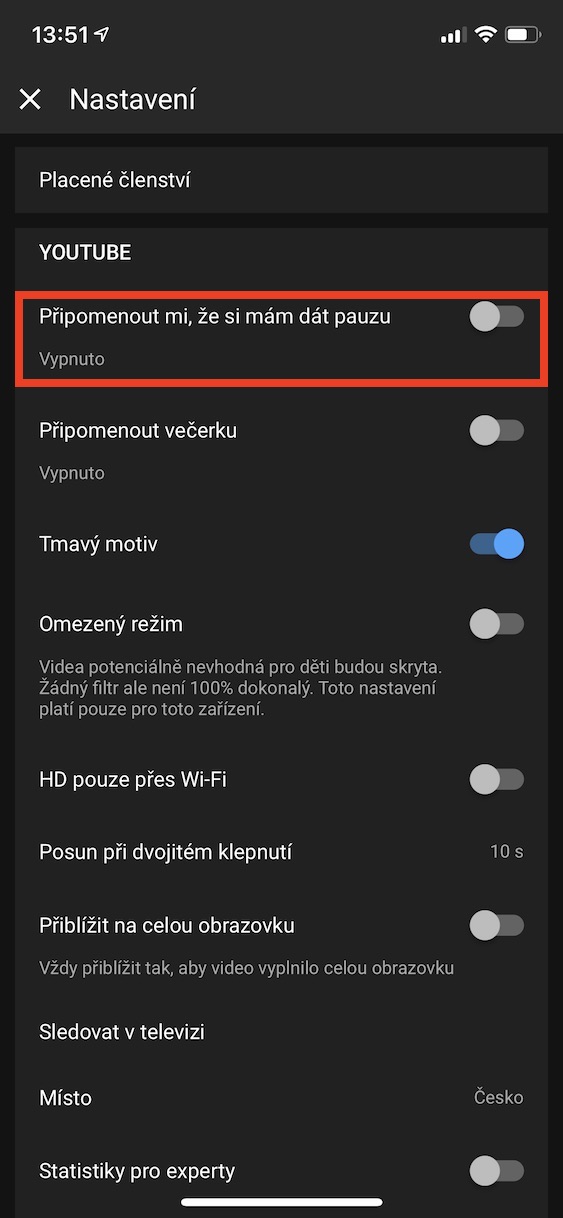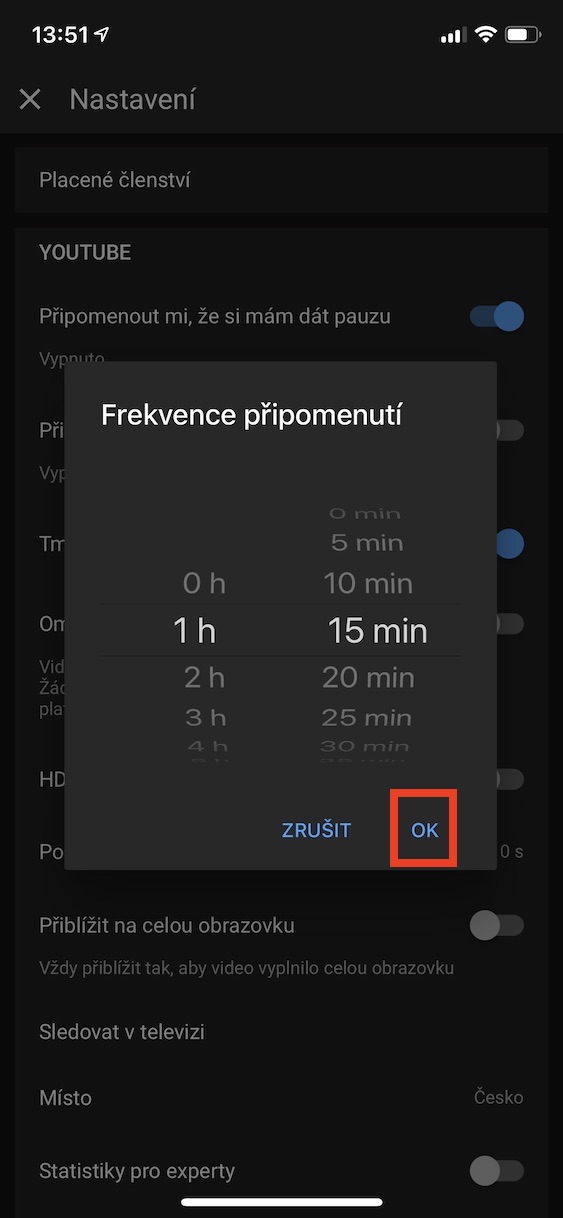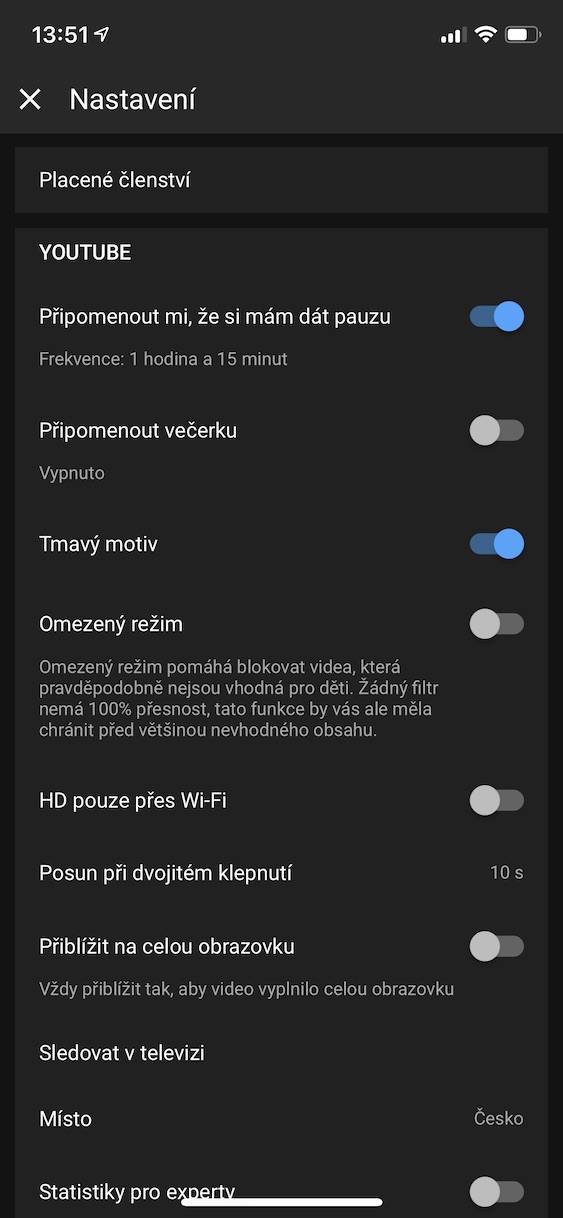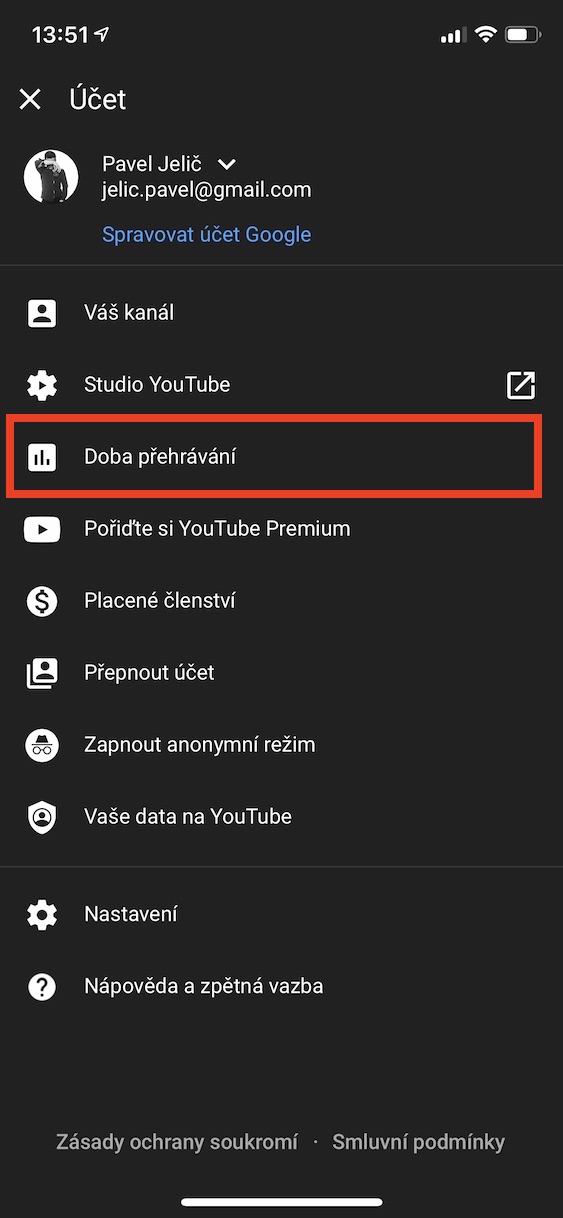私たちのほぼ全員が、一度は YouTube ソーシャル ネットワークを使用したことがあります。YouTube は、娯楽と新しい情報の学習の両方の目的でユーザーの間で非常に人気があります。今日は、あなたが知らないかもしれない便利な機能に焦点を当てます。
かもしれない 興味がありますか

携帯電話からテレビにビデオを送信する
スマート TV をお持ちの場合は、テレビに行かなくても携帯電話から YouTube をコントロールできます。 接続する テレビが接続されているのと同じ Wi‑Fi ネットワークに携帯電話またはタブレットを接続し、それを開きます YouTube 左上隅のアイコンをタップします 送信。 ビデオを送信したいデバイスをリストから選択します。 YouTube アプリは AirPlay 経由の再生もサポートしています。
ビデオ品質
再生しているビデオの品質が低かったり、逆に、保存する必要があるモバイル データ通信を介して YouTube を再生したりすることがよくあります。ビデオの品質を下げるには、再生中に をタップします 右上の 3 つの点のアイコン そしてオプションを選択してください ビデオの品質。 このメニューでは、144p、240p、360p、480p、720p、1080p およびその他の品質で再生するかどうかを選択したり、インターネット接続に基づいて YouTube に品質を自動的に選択させることもできます。
バックグラウンドでビデオを再生する
YouTube Premium を購入している場合のみ、ロックされた携帯電話で YouTube アプリを使用して再生できます。 App Store にはバックグラウンド再生を許可するアプリがいくつかありますが、Apple はそれらを継続的に削除することがよくあります。ただし、携帯電話のバックグラウンドで YouTube を使用したい場合は、簡単な解決策があります。アプリケーションを開く サファリ、 YouTubeのページにアクセスし、左上の をタップします ああアイコン、オプションをタップすると、 サイトの完全版。 次にビデオを開始し、ホーム画面に移動します。これによりビデオが一時停止されますが、ジェスチャーで開くことができます。 コントロールセンター、 あとは再生ウィジェットのボタンをタップするだけです オーバーヒート。 これからは、スマートフォンを操作したり、ロックしたままバックグラウンドで邪魔されずに YouTube を聴いたりすることができます。
リマインダーを一時停止する
ご存知のとおり、1 つのビデオを見たいのに、結局は数時間一緒に過ごすことになります。これを回避するには、長時間ビデオを視聴したことを通知するように YouTube を設定できます。 YouTube アプリで、 アイコンをタップします あなたのアカウント、 へ引っ越す ナスタベニ そしてオプションをクリックします 休憩を取ることを思い出させるため。 YouTube が一時停止を通知する頻度を選択します。タップしてセットアップを完了します [OK]をクリックします。
再生時間の表示
YouTube にどれくらいの時間を費やしているか気になるなら、それを知るのは難しくありません。 YouTube アプリでセクションを選択します あなたのアカウント、オプションに移動します 再生時間。 過去 7 日間の XNUMX 日の平均が表示され、毎日何分または何時間ビデオの視聴に費やしたかを個別に読み取ることができます。